إذا كنت من مستخدمي Mac ، فمن المحتمل أن تكون على دراية بالحاجة إلى الحفاظ على جهاز الكمبيوتر الخاص بك منظمًا وخاليًا من الفوضى. Tidy Up for Mac هو تطبيق شائع يدعي أنه يساعد في هذه المهمة عن طريق البحث عن الملفات المكررة وإزالتها ، وإفراغ سلة المهملات ، وتنظيم الملفات في مجلدات. ومع ذلك ، في بعض الأحيان قد تجد أن Tidy Up for Mac ليس مناسبًا لاحتياجاتك ، أو ربما تكون قد وجدت بديلاً أفضل.
في هذه المقالة ، سنوجهك إلى قم بإلغاء تثبيت Tidy Up Mac من جهاز الكمبيوتر الخاص بك ، مع التأكد من محو جميع الملفات ومخلفات التطبيق. بنهاية هذه المقالة ، ستكون لديك المعرفة بفاعلية إزالة البرامج من جهاز Mac الخاص بك وتحسين أداء جهاز Mac الخاص بك.
المحتويات: الجزء 1. ما هو الترتيب؟الجزء 2. كيفية إلغاء تثبيت Tidy Up على نظام Mac تلقائيًا؟الجزء 3. الخيار اليدوي لإلغاء تثبيت Tidy Up من Macالجزء 4. استنتاج
الجزء 1. ما هو الترتيب؟
Tidy Up هو تطبيق شائع لأجهزة كمبيوتر Mac يساعد المستخدمين في العثور على الملفات المكررة وإزالتها ، تنظيف محركات الأقراص الصلبة الخاصة بهم، وتنظيم ملفاتهم. يمكن للتطبيق تحديد التكرارات وحذفها بناءً على معايير مختلفة ، مثل اسم الملف والحجم والمحتوى وتاريخ التعديل. يمكن لـ Tidy Up أيضًا العثور على المجلدات الفارغة والملفات غير المستخدمة والملفات ذات الامتدادات المحددة وإزالتها.
تتمثل إحدى الميزات الرئيسية لـ Tidy Up في قدرته على البحث عن التكرارات وإزالتها عبر مواقع مختلفة ، بما في ذلك محركات الأقراص الثابتة الخارجية ووحدات تخزين الشبكة. يمكن للتطبيق أيضًا إجراء عمليات بحث بناءً على معايير محددة ، مثل البحث عن نسخ مكررة من ملف معين أو البحث عن ملفات ذات أسماء متشابهة.
يوفر Tidy Up واجهة سهلة الاستخدام ويوفر للمستخدمين معلومات مفصلة حول الملفات التي يتم البحث عنها وحذفها. يتضمن التطبيق أيضًا ميزة معاينة تسمح للمستخدمين بمشاهدة الملفات قبل حذفها ، مما يضمن عدم إزالة أي ملفات مهمة عن طريق الخطأ.
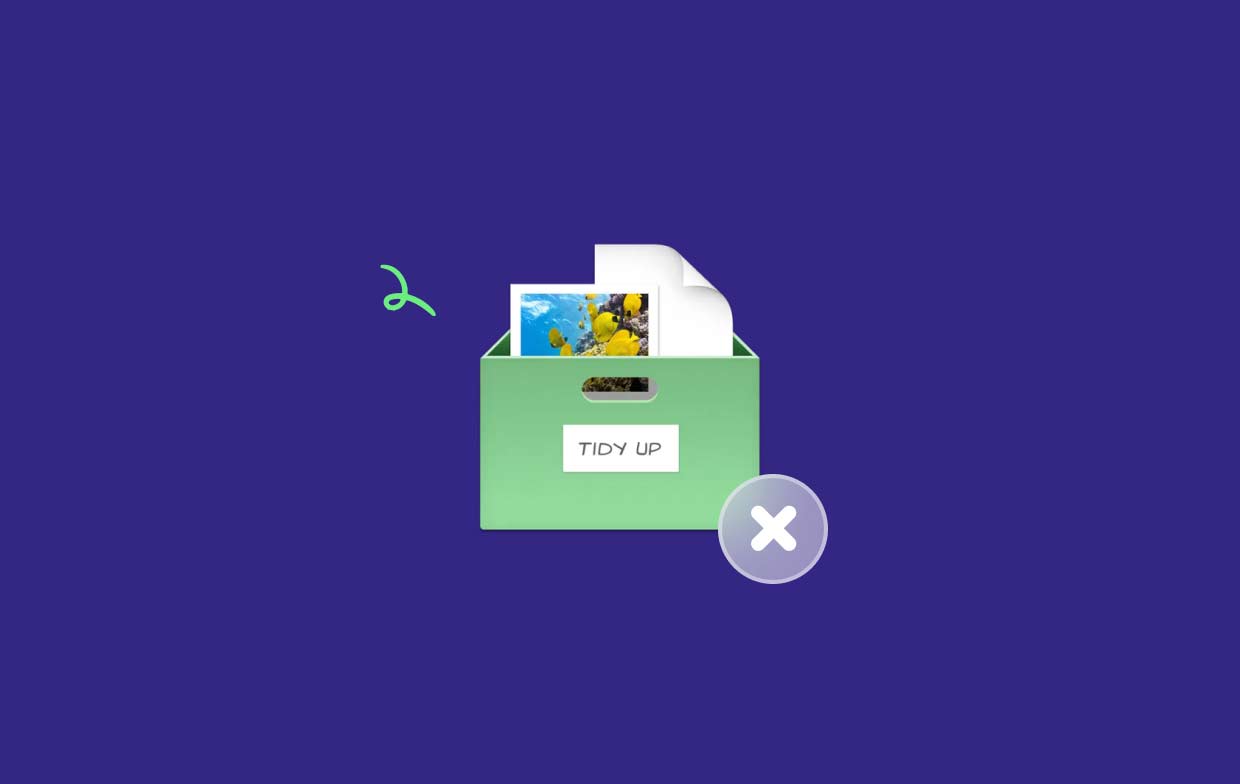
بشكل عام ، يعد Tidy Up أداة مفيدة لمستخدمي Mac الذين يرغبون في تحسين أداء أجهزة الكمبيوتر الخاصة بهم ، وتحرير مساحة على محركات الأقراص الثابتة الخاصة بهم ، والحفاظ على تنظيم ملفاتهم. ومع ذلك ، إذا وجدت أن Tidy Up ليس مناسبًا لاحتياجاتك أو وجدت بديلاً أفضل ، فمن المهم أن تعرف كيفية إلغاء تثبيت Tidy Up بشكل فعال من جهاز Mac الخاص بك.
لماذا تقوم بإلغاء تثبيت Tidy Up من جهاز Mac الخاص بك؟
أولاً ، قد لا يكون الترتيب ضروريًا للجميع. إذا لم يكن لديك عدد كبير من الملفات على جهاز الكمبيوتر الخاص بك أو إذا كان لديك بالفعل نظام للحفاظ على ملفاتك منظمة ، فقد لا يوفر Tidy Up أي فوائد كبيرة. في هذه الحالة ، يمكن أن يؤدي تثبيت تطبيق إضافي على جهاز الكمبيوتر الخاص بك لا تستخدمه إلى شغل مساحة تخزين وموارد قيمة.
ثانيًا ، قد يجد بعض المستخدمين أن Tidy Up لا يعمل بالشكل الذي توقعوه. على الرغم من أن Tidy Up مصمم للبحث عن التكرارات وإزالتها ، فقد تكون هناك حالات لا يحدد فيها جميع التكرارات أو حتى يضع علامة بشكل غير صحيح على ملفات معينة على أنها مكررة. يمكن أن يؤدي هذا إلى الحذف غير المقصود للملفات المهمة ، مما قد يكون محبطًا ويستغرق وقتًا طويلاً في الاسترداد.
أخيرًا ، إذا وجدت بديلاً أفضل لـ Tidy Up يلبي احتياجاتك بشكل أفضل ، فقد ترغب في إلغاء تثبيت Tidy Up من جهاز Mac الخاص بك لتجنب أي تعارضات محتملة بين التطبيقين. يمكن أن يؤدي تشغيل العديد من التطبيقات التي تؤدي مهامًا مماثلة إلى إبطاء جهاز الكمبيوتر الخاص بك والتسبب في حدوث مضاعفات غير ضرورية.
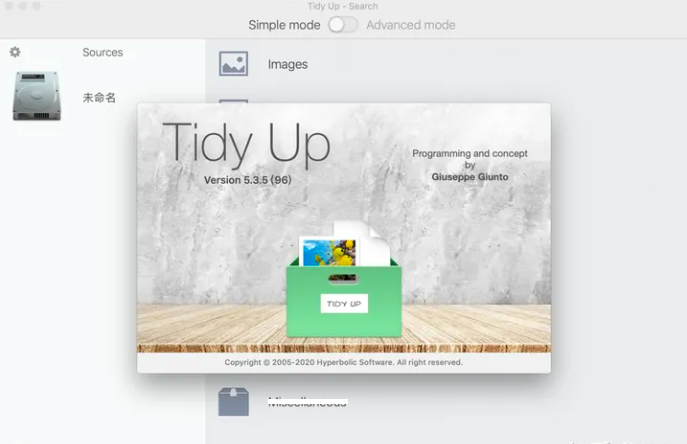
المشكلات الشائعة المتعلقة بإزالة تطبيقات Mac
في حين أن إزالة البرامج من جهاز Mac عادةً ما تكون بسيطة ، إلا أن هناك بعض المشكلات الشائعة التي قد يواجهها المستخدمون عند محاولة حذف Tidy Up أو أي برنامج آخر من أجهزة الكمبيوتر الخاصة بهم. تتمثل إحدى المشكلات الشائعة في عدم إزالة جميع الملفات المتعلقة بالتطبيق أثناء إجراء إلغاء التثبيت. على القرص الصلب الخاص بك ، قد يترك هذا وراءه ملفات وأدلة غير مستخدمة تستهلك مساحة. علاوة على ذلك ، قد تتداخل هذه الملفات الدائمة مع التطبيقات الأخرى أو تبطئ جهاز الكمبيوتر الخاص بك.
هناك مشكلة أخرى وهي أن بعض البرامج قد لا تحتوي على وظيفة إلغاء تثبيت متكاملة أو قد لا تكون هذه الميزة سهلة الاستخدام. في هذه الحالات ، سيحتاج المستخدمون إلى تحديد وإزالة كل ملف متصل بالتطبيق يدويًا ، الأمر الذي قد يستغرق وقتًا طويلاً وقد يكون خطيرًا إذا تم حذف الملفات الخاطئة عن غير قصد.
أخيرًا وليس آخرًا ، قد تترك بعض البرامج وراءها ملفات النظام أو التفضيلات التي لا تظهر على الفور للمستخدمين أو لا يمكنهم الوصول إليها. يمكن أن تتداخل هذه الملفات مع البرامج الأخرى أو تستهلك مساحة القرص التي يمكن استخدامها لأغراض أخرى.
بشكل عام ، عند إلغاء تثبيت البرامج على جهاز Mac الخاص بك ، قم بإلغاء تثبيت Tidy Up على Mac و إزالة تطبيق Disk Drill. من المهم أن تكون على دراية بهذه المشكلات الشائعة. لضمان عمل جهاز الكمبيوتر الخاص بك بسرعة وفعالية ، من الأفضل دائمًا الالتزام بإرشادات إلغاء التثبيت الخاصة بالتطبيق والتحقق مرة أخرى من تدمير جميع الملفات ذات الصلة.
الجزء 2. كيفية إلغاء تثبيت Tidy Up على نظام Mac تلقائيًا؟
إذا كنت ترغب في إلغاء تثبيت Tidy Up على جهاز Mac الخاص بك تلقائيًا ، فإن إحدى الأدوات الفعالة التي يمكنك استخدامها هي اي ماي ماك باور ماي ماك. يعد PowerMyMac أداة مساعدة شاملة لأجهزة Mac يمكنها مساعدتك في تحسين أداء جهاز Mac الخاص بك عن طريق تنظيف الملفات غير المرغوب فيها وإدارة تطبيقاتك وحماية خصوصيتك. إحدى ميزاته الرئيسية هي App Uninstaller ، والتي يمكنها إزالة التطبيقات غير المرغوب فيها والملفات المرتبطة بها بسرعة وسهولة من جهاز Mac الخاص بك.
يعد PowerMyMac أداة مساعدة شاملة لنظام التشغيل Mac توفر مجموعة من الميزات للمساعدة تحسين أداء جهاز Mac الخاص بك. فيما يلي بعض الأسباب الرئيسية لفعاليته وأفضل أداة لاستخدامها في إلغاء تثبيت Tidy Up والتطبيقات الأخرى:
- واجهة سهلة الاستخدام: يتميز PowerMyMac بواجهة نظيفة وبديهية تسهل على المستخدمين التنقل واستخدام ميزاته المتنوعة.
- برنامج إلغاء تثبيت التطبيق: تم تصميم ميزة برنامج إلغاء تثبيت التطبيقات في PowerMyMac لإزالة التطبيقات والملفات المرتبطة بها بالكامل من جهاز Mac الخاص بك ، مما يضمن عدم ترك أي بقايا للتطبيق.
- إمكانيات مسح قوية: يمكن لخوارزميات المسح المتقدمة في PowerMyMac اكتشاف وإزالة الملفات غير المرغوب فيها والملفات المكررة وأنواع أخرى من البيانات غير الضرورية من جهاز Mac الخاص بك بسرعة ودقة.
- التحسين بنقرة واحدة: تعمل ميزة التحسين بنقرة واحدة في PowerMyMac على تسهيل تنظيف جهاز Mac بسرعة وتحسين أدائه العام بنقرة واحدة فقط.
- آمن ومضمون: تم تصميم PowerMyMac لحماية خصوصيتك وأمان بياناتك ، مما يضمن محو جميع البيانات الحساسة بأمان وأن جهاز Mac الخاص بك يعمل دائمًا في أفضل حالاته.
فيما يلي خطوات إلغاء تثبيت Tidy Up وملفاته باستخدام PowerMyMac:
- قم بتنزيل PowerMyMac وتثبيته على جهاز Mac الخاص بك.
- قم بتشغيل التطبيق وانقر على "إلغاء تثبيت التطبيق" وحدة.
- انتظر حتى يقوم PowerMyMac بفحص جهاز Mac الخاص بك بحثًا عن جميع التطبيقات المثبتة.
- مرتبة حتى في قائمة التطبيقات وحددها.
- اضغط على "إلغاء"الموجود بجوار Tidy Up.
- اتبع التعليمات التي تظهر على الشاشة لإكمال عملية إلغاء التثبيت.

باتباع هذه الخطوات البسيطة ، يمكنك بسهولة إزالة Tidy Up وجميع الملفات المرتبطة من جهاز Mac الخاص بك باستخدام PowerMyMac. يمكن أن يساعد ذلك في ضمان إزالة جميع بقايا التطبيق تمامًا من جهاز الكمبيوتر الخاص بك ، مما يؤدي إلى توفير مساحة وموارد ثمينة وتحسين أداء جهاز Mac الخاص بك.
الجزء 3. الخيار اليدوي لإلغاء تثبيت Tidy Up من Mac
إذا كنت تفضل إلغاء تثبيت Tidy Up من جهاز Mac الخاص بك يدويًا ، فهناك عدة خطوات يمكنك اتباعها للتأكد من إزالة جميع الملفات المرتبطة. إليك دليل يمكنك اتباعه:
- استقال الترتيب وجميع العمليات ذات الصلة. للقيام بذلك ، افتح ملف مراقبة النشاط (يقع في ذكية ومتخصصة > المرافق) ، حدد Tidy Up أو أي عمليات ذات صلة ، وانقر فوق "إنهاء العملية"زر.
- اسحب تطبيق Tidy Up إلى ملف سلة المهملات. يمكنك العثور على التطبيق في مجلد التطبيقات.
- قم بإزالة كافة الملفات المرتبطة. قد يكون Tidy Up قد أنشأ ملفات ومجلدات في مواقع مختلفة على جهاز Mac الخاص بك. لإزالة هذه الملفات ، يمكنك اتباع الخطوات التالية:
- ساعات العمل مكتشف وانقر على "Go"في شريط القوائم.
- حدد "Go to Folder" واكتب المسار التالي:
~/Library/. - ابحث عن الملفات والمجلدات التالية المرتبطة بـ Tidy Up واحذفها:
-
~/Library/Application Support/Tidy Up/ ~/Library/Caches/com.hyperbolicsoftware.tidyup/~/Library/Preferences/com.hyperbolicsoftware.TidyUp.plist
- افرغ القمامة. للقيام بذلك ، انقر بزر الماوس الأيمن على أيقونة سلة المهملات داخل Dock بجهاز Mac ، ثم حدد خيار "فارغة المهملات".
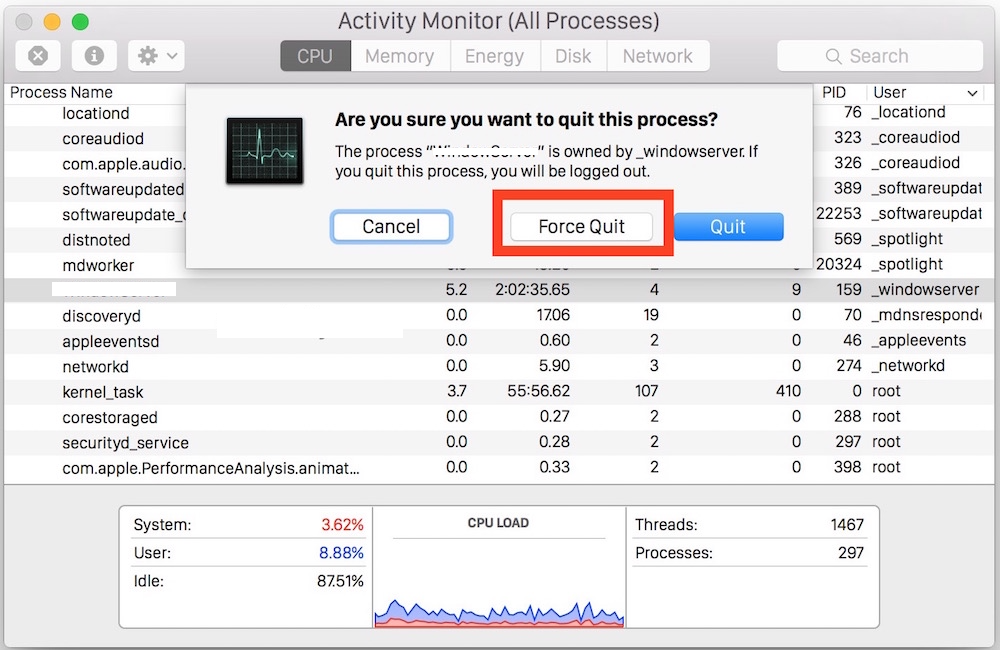
باتباع هذه الخطوات ، يمكنك إلغاء تثبيت Tidy Up يدويًا وإزالة جميع الملفات المرتبطة من جهاز Mac الخاص بك. ومع ذلك ، من المهم ملاحظة أن هذه الطريقة قد تستغرق وقتًا طويلاً وقد لا تكون دقيقة مثل استخدام أداة آلية مثل PowerMyMac. بالإضافة إلى ذلك ، قد يؤدي حذف الملفات أو المجلدات الخاطئة إلى الإضرار بنظامك ، لذلك من المهم توخي الحذر واتباع الخطوات عن كثب.
الجزء 4. استنتاج
في الختام ، يمكن أن يساعد في تحرير مساحة تخزين وموارد قيمة لإلغاء تثبيت Tidy Up من جهاز Mac الخاص بك ، مما قد يؤدي إلى تحسين أداء جهاز Mac الخاص بك. بينما يمكنك إزالة التطبيق يدويًا ، فإن استخدام أداة آلية مثل PowerMyMac يمكن أن يكون خيارًا أسرع وأكثر فعالية.
تم تصميم وحدة إلغاء تثبيت التطبيقات في PowerMyMac خصيصًا لمساعدتك في إلغاء تثبيت التطبيقات غير المرغوب فيها والملفات المرتبطة بها من جهاز Mac الخاص بك ، مما يضمن عدم ترك أي بقايا للتطبيق. واجهته سهلة الاستخدام ، وإمكانيات المسح القوية ، والتحسين بنقرة واحدة تجعله خيارًا ممتازًا لأي شخص يتطلع إلى تحسين أداء جهاز Mac الخاص به وتبسيط حياته الرقمية.
بشكل عام ، إذا كنت تبحث عن طريقة سريعة وموثوقة لإزالة Tidy Up من جهاز Mac الخاص بك ، فنحن نوصي بشدة باستخدام PowerMyMac ووحدة إلغاء تثبيت التطبيقات الخاصة به. سواء كنت مستخدمًا مبتدئًا أو خبيرًا ، فمن المؤكد أن هذه الأداة ستساعدك على تحسين جهاز Mac وتحسين أدائه العام.



